怎样把通讯录导入另一台手机 将通讯录从一个手机导入到另一个手机的步骤
日期: 来源:小麦安卓网
随着科技的不断进步,我们的手机已经成为了我们生活中不可或缺的一部分,当我们更换手机时,我们常常面临一个问题:如何把通讯录从旧手机导入到新手机?这个问题似乎很简单,但实际操作中却可能让人头疼。幸运的是我们有许多方法可以轻松地将通讯录从一个手机导入到另一个手机。在本文中我们将介绍一些简单且有效的步骤,帮助您顺利完成这一任务。无论您是要将通讯录从安卓手机导入到另一台安卓手机,还是从iPhone导入到另一台iPhone,本文都将为您提供解决方案。让我们一起来看看吧!
将通讯录从一个手机导入到另一个手机的步骤
具体方法:
1.每个手机导入的功能都差不多,在系统工具里点击打开【电话】。
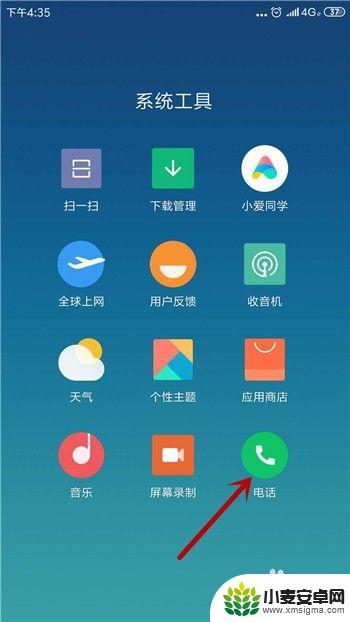
2.我们需要在联系人中点击右上角的【...】,如图所示。
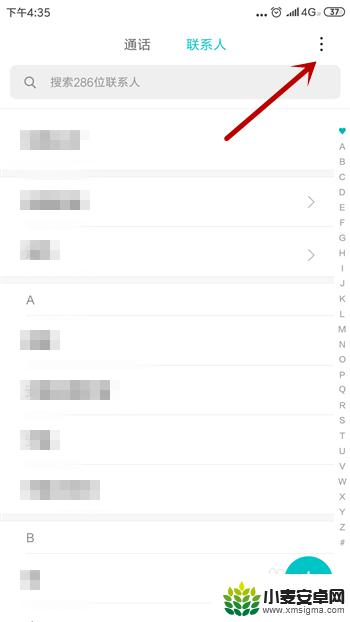
3.点击之后可看到一个【导入或导出联系人】的设置,点击打开这个设置。
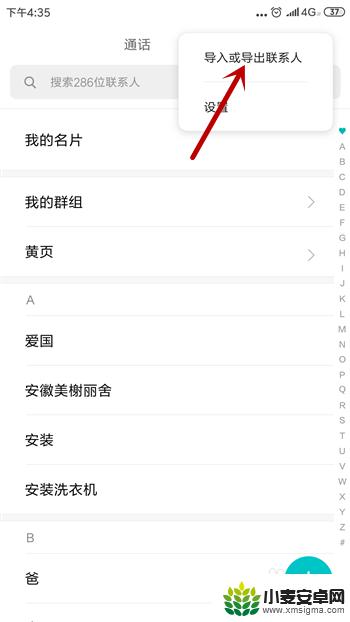
4.可以通过分享联系人的方式分享到另一个手机上,点击【分享联系人】。
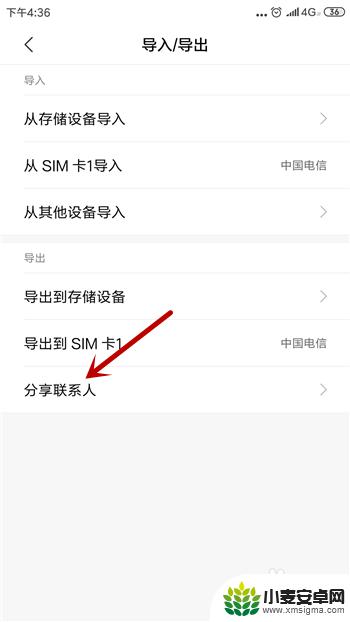
5.在分享的方式中可以通过微信或者QQ的方式分享,这里需要在另一台手机上登录。
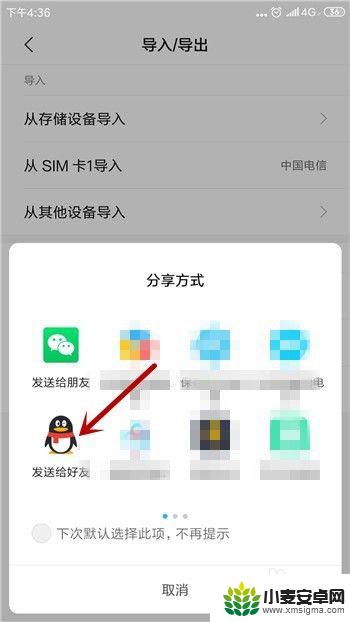
6.比如小编以QQ为例,点击另一台手机上登录的账号后点击【发送】。这里发送的文件是vcf格式的文件。
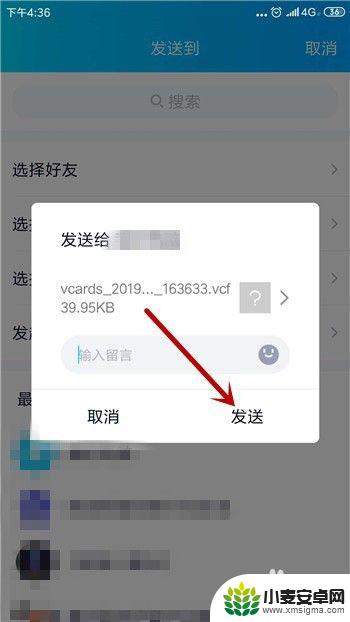
7.在另一台手机上接收到vcf文件后同样打开到导入或导出联系人界面,点击【从存储设备导入】。选择点击【导入一个VCard文件】后点击【确定】。
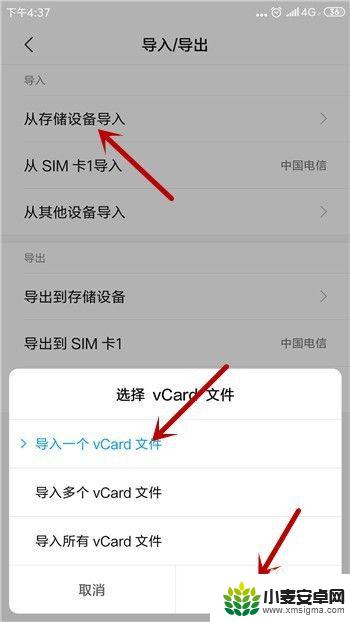
8.然后选择刚才我们接收到另一台手机上的文件后点击【确定】即可。
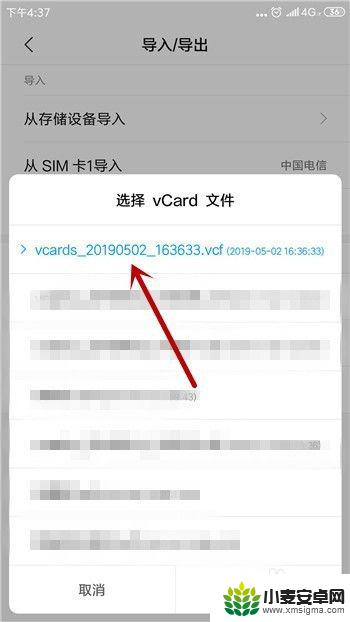
以上就是如何将通讯录导入另一台手机的全部内容,如果您遇到这种情况,不妨尝试根据本文所述的方法解决问题,希望这些方法能对您有所帮助。
相关教程
-
怎么把一个手机的通讯录导入另一个手机 换苹果手机后如何导入通讯录
-
怎么把苹果的通讯录导入华为手机 将苹果手机通讯录导入华为手机的教程
-
怎样将手机通讯录导入另一个手机 将手机通讯录转移到另一个手机的方法
-
华为手机怎样导出通讯录到苹果手机 华为手机通讯录如何导入苹果手机
-
怎么把联系人从一个手机导入另一个手机卡 怎么将手机通讯录从一部手机导入到另一部手机
-
怎么把电话卡里的通讯录导入苹果手机 导入手机卡通讯录至苹果手机的步骤
-
手机声控拍照怎么操作 手机声控拍照设置步骤
-
vivo如何清理手机内存空间 vivo手机清理干净内存技巧
-
用手机怎么扫描文字成电子版 手机扫描纸质文件制作电子版扫描件
-
华为手机如何开启qq分身 华为手机QQ分身快速设置方法












